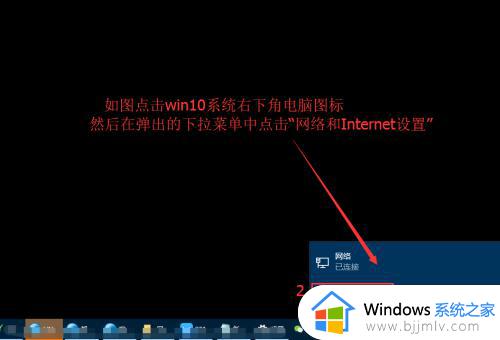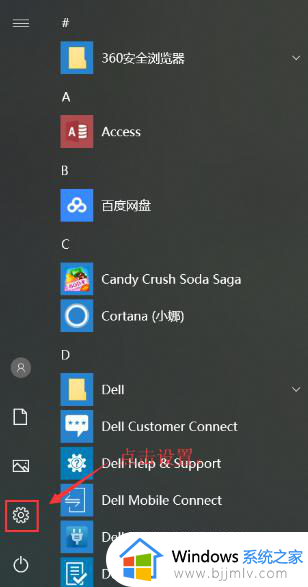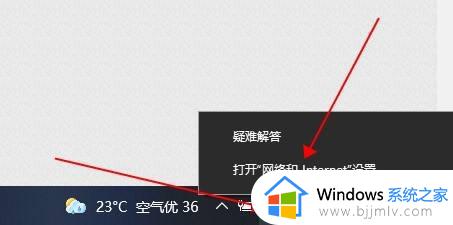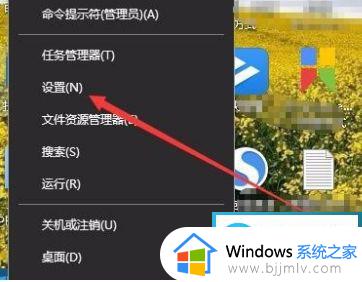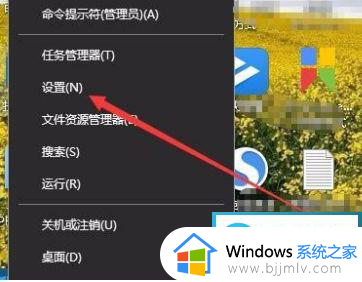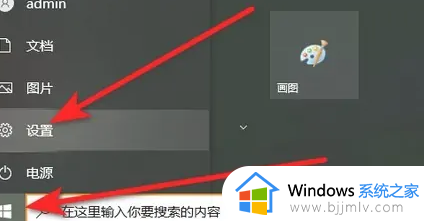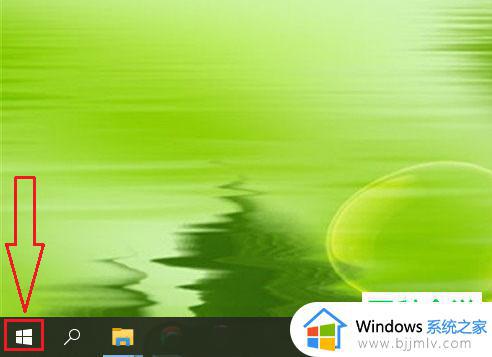win10更改专用网络为公用网络如何更改 win10怎么把专用网络改成公用网络
更新时间:2023-08-16 09:44:08作者:skai
众所周知,我们使用win10操作系统的时候都会连接网络,而网络正常都是分为公用网络和我们的专用网络,我们不少的用户最近想要把专用网络更改为公用网络,但是自己又不知道怎么操作,那么win10更改专用网络为公用网络如何更改呢?接下来小编就带着大家一起来看看win10怎么把专用网络改成公用网络。
具体方法:
1、返回桌面,再点击“开始菜单”,然后点击“设置”;
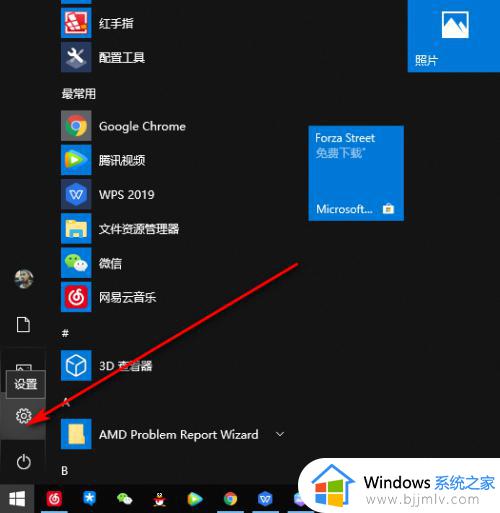
2、在设置中心,选择“网络和Internet”选项;
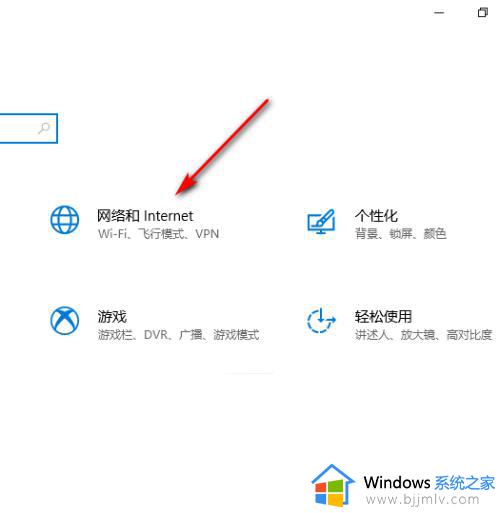
3、选择左侧工具栏的“状态”选项;
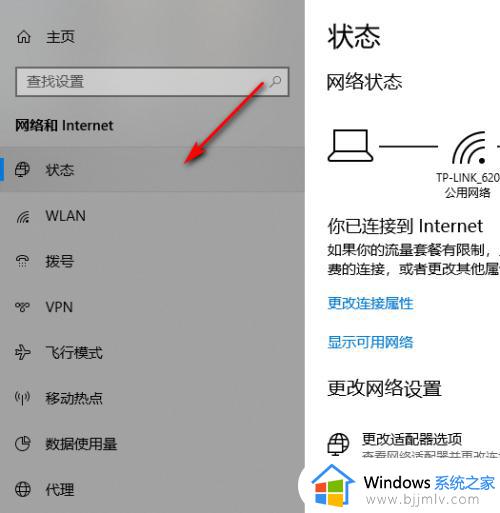
4、在中间页面,选择“更改连接属性”;

5、这时可以看到“网络配置文件”为公用,说明现在用的是公用网络;
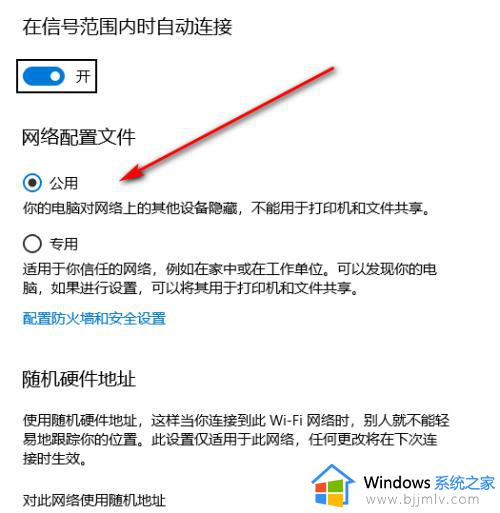
6、选中下方的“专用”,这时“网络配置文件”就变成了“专用”,这样就完成了“公用网络”与“专用网络”的切换;
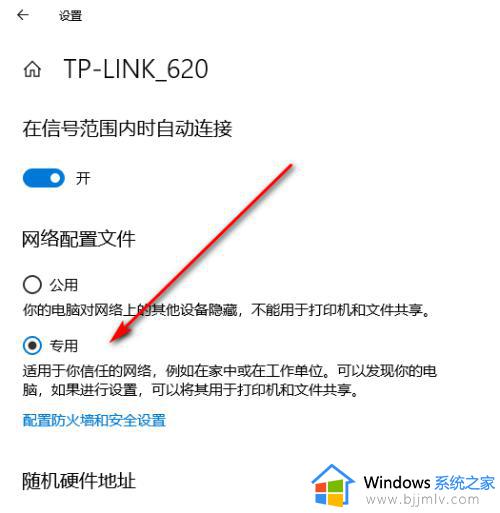
以上全部内容就是小编带给大家的win10把专用网络改成公用网络方法详细内容分享啦,小伙伴们如果你们有需要的话可以参照小编的内容进行操作,希望本文可以帮助到你。